Giáo án điện tử chuyên đề Tin học ứng dụng 12 chân trời Bài 3.3: Biểu diễn dữ liệu bằng biểu đồ
Tải giáo án điện tử Chuyên đề học tập Tin học 12 - Tin học ứng dụng chân trời sáng tạo Bài 3.3: Biểu diễn dữ liệu bằng biểu đồ. Bộ giáo án chuyên đề được thiết kế sinh động, đẹp mắt. Thao tác tải về đơn giản, dễ dàng sử dụng và chỉnh sửa. Thầy, cô kéo xuống để xem chi tiết.
Xem: => Giáo án Tin học 12 - Định hướng Tin học ứng dụng chân trời sáng tạo
Click vào ảnh dưới đây để xem 1 phần giáo án rõ nét






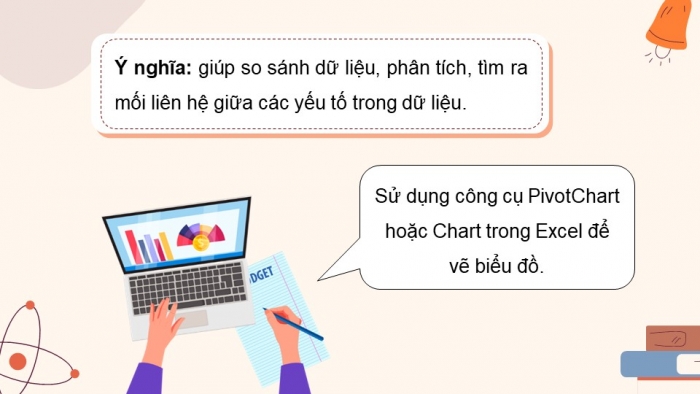
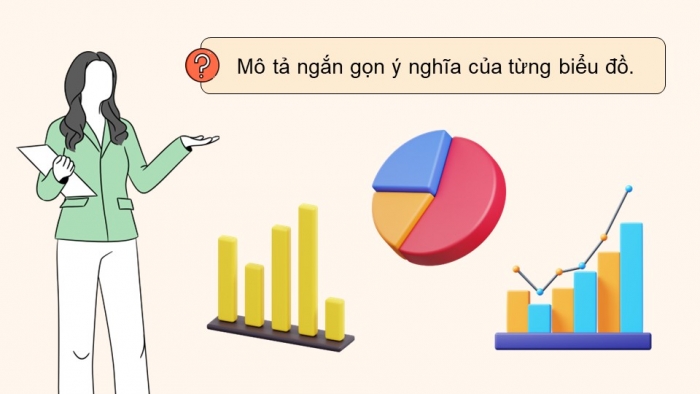
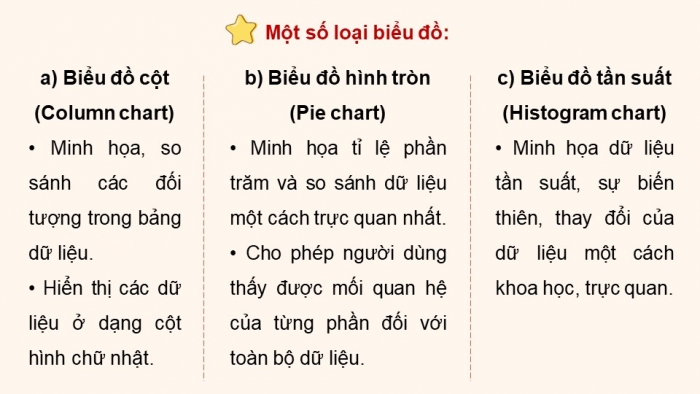


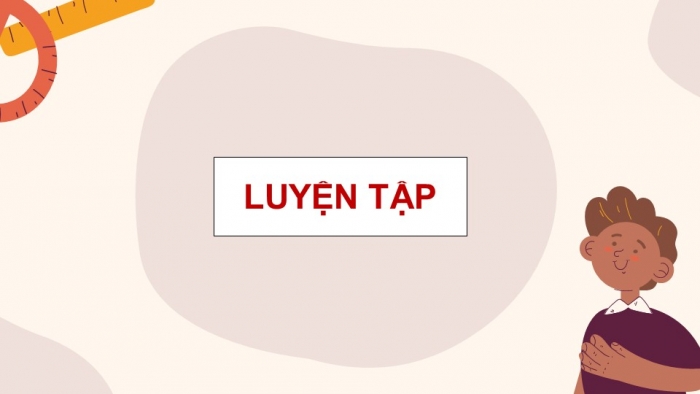
Xem toàn bộ: Giáo án điện tử chuyên đề tin học ứng dụng 12 chân trời sáng tạo
NHIỆT LIỆT CHÀO ĐÓN CÁC EM
ĐẾN BUỔI HỌC HÔM NAY!
KHỞI ĐỘNG
Bảng 1. Danh sách học sinh lớp 12
Hình 1. Biểu đồ biểu diễn kết quả điểm Toán của học sinh lớp 12
Quan sát Hình 1, em nhận xét gì về điểm của môn Toán? Từ đó, em hãy cho biết sự phân bố của điểm Toán và biểu diễn số liệu ở Bảng 1 thành biểu đồ như Hình 1.
KHỞI ĐỘNG
Bảng 1. Danh sách học sinh lớp 12
Hình 1. Biểu đồ biểu diễn kết quả điểm Toán của học sinh lớp 12
Từ Hình 1, ta thấy phổ điểm của điểm Toán có sự phân bố đều, điểm 5 là điểm có tần số cao nhất.
BÀI 3.3:
BIỂU DIỄN DỮ LIỆU BẰNG BIỂU ĐỒ
TRỰC QUAN HÓA
BẰNG BIỂU ĐỒ
Mục đích: biểu diễn dữ liệu dưới dạng hình ảnh trực quan, tạo sự sinh động cho các dữ liệu trong việc minh họa, biểu diễn dữ liệu.
Ý nghĩa: giúp so sánh dữ liệu, phân tích, tìm ra mối liên hệ giữa các yếu tố trong dữ liệu.
Sử dụng công cụ PivotChart hoặc Chart trong Excel để vẽ biểu đồ.
Mô tả ngắn gọn ý nghĩa của từng biểu đồ.
a) Biểu đồ cột (Column chart)
• Minh họa, so sánh các đối tượng trong bảng dữ liệu.
• Hiển thị các dữ liệu ở dạng cột hình chữ nhật.
b) Biểu đồ hình tròn (Pie chart)
• Minh họa tỉ lệ phần trăm và so sánh dữ liệu một cách trực quan nhất.
• Cho phép người dùng thấy được mối quan hệ của từng phần đối với toàn bộ dữ liệu.
c) Biểu đồ tần suất (Histogram chart)
• Minh họa dữ liệu tần suất, sự biến thiên, thay đổi của dữ liệu một cách khoa học, trực quan.
Một số loại biểu đồ:
Một số loại biểu đồ:
Hình 3.
Các dạng biểu đồ hình tròn
Hình 2. Các dạng biểu đồ cột
Hình 4. Các dạng biểu đồ tần suất
Hoạt động Làm
1. Để biểu diễn tỉ lệ giữa các thuộc tính của dữ liệu, em dùng loại biểu đồ nào?
2. Để so sánh và hiển thị các dữ liệu ở dạng hình chữ nhật, em dùng loại biểu đồ nào?
Biểu đồ tròn.
Biểu đồ cột.
LUYỆN TẬP
Câu 1. Biểu đồ cột dùng để
A. lưu trữ dữ liệu nhanh chóng, dễ dàng, ít tốn
dung lượng bộ nhớ.
C. hiệu chỉnh số liệu.
B. mô tả cách thức khởi động máy chính xác.
D. minh họa, so sánh các đối tượng trong bảng dữ liệu.
D. minh họa, so sánh các đối tượng trong bảng dữ liệu.
Câu 2. Loại biểu đồ dùng để minh họa tỉ lệ phần trăm
và so sánh dữ liệu một cách trực quan nhất là
A. Biểu đồ tần suất.
C. Biểu đồ cột.
B. Biểu đồ tròn.
D. Biểu đồ hỗn hợp.
B. Biểu đồ tròn.
Câu 3. Dạng biểu đồ nào sau đây không thuộc biểu đồ tròn?
A. 3-D Pie.
C. Bar of Pie.
B. Doughnut.
D. Pareto.
D. Pareto.
Câu 4. Nhóm lệnh tạo biểu đồ là
A. Charts.
C. McAfee.
B. WinRAR.
D. Universal Extractor.
A. Charts.
A. Pie.
C. Histogram.
B. Pareto.
D. Column.
C. Histogram.
Câu 5. Dạng biểu đồ trong hình là
LUYỆN TẬP (SGK TR.75)
Chọn đáp án đúng cho các câu hỏi dưới đây.
1. Để biểu diễn tần suất, sự biến thiên, thay đổi của dữ liệu, em chọn dạng biểu đồ nào?
A. Histogram. B. 3-D Pie. C. Clustered Column. D. Pie.
2. Biểu đồ nào cho phép người dùng thấy được mối quan hệ của từng phần đối với toàn bộ dữ liệu?
A. Histogram. B. Stacked Column. C. Clustered Column. D. Pie.
THỰC HÀNH
Nhiệm vụ 1. Biểu diễn dữ liệu
bằng biểu đồ cột
Sử dụng dữ liệu Bảng 1, hãy thực hiện thống kê và vẽ biểu đồ dạng cột để biểu diễn điểm Toán. Từ kết quả biểu đồ, nhận xét sự phân bố điểm Toán và cho biết lớp có học đều môn này hay không.
Nhiệm vụ 2. Biểu diễn dữ liệu bằng biểu đồ hình tròn
Sử dụng dữ liệu Bảng 1, thực hiện thống kê và vẽ biểu đồ hình tròn để biểu diễn tỉ lệ điểm Toán với số nhóm là 2 (điểm từ 1 đến 4, điểm từ 5 đến 9). Từ kết quả biểu đồ, cho biết tỉ lệ điểm Toán của HS lớp 12 ở mức trên trung bình là bao nhiêu %.
Nhiệm vụ 3. Biểu diễn dữ liệu bằng biểu đồ tần suất
Sử dụng dữ liệu Bảng 1, thực hiện thống kê và sử dụng biểu đồ biểu diễn tần suất ghép nhóm điểm Toán của HS lớp 12 (số lượng dữ liệu điểm ở mỗi nhóm là 2). Cho biết nhóm điểm nào có tần suất nhiều nhất.
NHIỆM VỤ 1
- Bước 1: Sử dụng PivotTable tạo bảng dữ liệu như hình:
Hình 5. Bảng tần số biểu diễn điểm của HS lớp 12
Hướng dẫn
- Bước 2: Vẽ biểu đồ:
Hình 6. Thao tác chọn biểu đồ Clustered Column
- Chọn vùng dữ liệu cần vẽ biểu đồ → PivotTable Analyze → PivotChart .
- Tại Insert Chart → Column → Clustered Column → OK.
- Bước 2: Vẽ biểu đồ:
Hình 7. Thao tác chèn tiêu đề, nhãn dữ liệu cho biểu đồ
- Chèn tiêu đề, nhãn dữ liệu cho biểu đồ: Nháy chọn biểu đồ → Design → Quick Layout → Layout 2.
- Bước 2: Vẽ biểu đồ:
Hình 8. Kết quả biểu diễn dữ liệu bằng biểu đồ cột
- Thay đổi chú thích sang bên phải: Nháy chọn biểu đồ → Design → Add Chart Element → Legend → Right → Nhập nội dung tiêu đề, định dạng biểu đồ cột hiển thị. Kết quả thu được như sau:
Căn cứ vào biểu đồ, ta thấy điểm Toán được phân bố đều, chứng tỏ HS lớp 12 học đều môn Toán.
NHIỆM VỤ 2
- Bước 1: Sử dụng PivotTable tạo bảng dữ liệu như hình:
- Bước 2: Vẽ biểu đồ:
- Chọn vùng dữ liệu cần vẽ biểu đồ → PivotTable Analyze → PivotChart .
- Tại Insert Chart: Chọn Pie → 3-D Pie → OK.
Hình 9. Bảng tần số ghép nhóm biểu diễn điểm toán
Hình 10. Thao tác chọn biểu đồ 3-D Pie
- Chèn tiêu đề, nhãn dữ liệu cho biểu đồ: Chọn biểu đồ → Design → Quick Layout → Layout 6.
Hình 11. Thao tác chèn tiêu đề, nhãn dữ liệu cho biểu đồ
- Nhập nội dung tiêu đề, định dạng biểu đồ hình tròn hiển thị. Kết quả thu được như sau:
Hình 12. Kết quả biểu diễn dữ liệu bằng biểu đồ hình tròn
Căn cứ vào biểu đồ, ta thấy tỉ lệ điểm Toán của học sinh lớp 12 ở mức trên trung bình là 63%.
NHIỆM VỤ 3
- Bước 1: Chọn vùng dữ liệu của cột Điểm Toán để vẽ biểu đồ.
- Bước 2: Vẽ biểu đồ:
- Insert → Insert Statistic Chart → Histogram.
- Điều chỉnh lại biểu đồ: Chọn vùng dữ liệu bên dưới biểu đồ (Horizontal Axis), nháy phải chuột, chọn Format Axis.
Hình 13. Thao tác chọn biểu đồ Histogram
Hình 14.
Thao tác chọn Format Axis
NHIỆM VỤ 3
- Trong hộp thoại Format Axis, nháy chọn Bin width và nhập 2.
- Nháy chọn biểu đồ → Chart Design → Quick Layout → Layout 2, nhập nội dung tiêu đề, định dạng biểu đồ tần suất hiển thị. Kết quả thu được như Hình 16.
- Căn cứ vào biểu đồ, nhóm điểm (3, 5] có tần suất nhiều nhất.
Hình 15. Thiết lập thông số Bin width
Hình 16. Kết quả biểu diễn dữ liệu bằng biểu đồ Histogram
VẬN DỤNG
--------------- Còn tiếp ---------------
Trên chỉ là 1 phần của giáo án. Giáo án khi tải về có đầy đủ nội dung của bài. Đủ nội dung của học kì I + học kì II
Đủ kho tài liệu môn học
=> Tài liệu sẽ được gửi ngay và luôn
Cách tải:
- Bước 1: Chuyển phí vào STK: 1214136868686 - cty Fidutech - MB
- Bước 2: Nhắn tin tới Zalo Fidutech - nhấn vào đây để thông báo và nhận tài liệu
Xem toàn bộ: Giáo án điện tử chuyên đề tin học ứng dụng 12 chân trời sáng tạo
ĐẦY ĐỦ GIÁO ÁN CÁC BỘ SÁCH KHÁC
Đủ giáo án word và powerpoint các môn lớp 12 kết nối tri thức
Đủ giáo án word và powerpoint các môn lớp 12 cánh diều
GIÁO ÁN WORD LỚP 12 CHÂN TRỜI SÁNG TẠO
Giáo án toán 12 chân trời sáng tạo
Giáo án đại số 12 chân trời sáng tạo
Giáo án hình học 12 chân trời sáng tạo
Giáo án sinh học 12 chân trời sáng tạo
Giáo án hoá học 12 chân trời sáng tạo
Giáo án vật lí 12 chân trời sáng tạo
Giáo án ngữ văn 12 chân trời sáng tạo
Giáo án lịch sử 12 chân trời sáng tạo
Giáo án kinh tế pháp luật 12 chân trời sáng tạo
Giáo án âm nhạc 12 chân trời sáng tạo
Giáo án Tin học 12 - Định hướng Khoa học máy tính chân trời sáng tạo
Giáo án Tin học 12 - Định hướng Tin học ứng dụng chân trời sáng tạo
Giáo án hoạt động trải nghiệm hướng nghiệp 12 chân trời sáng tạo bản 1
Giáo án hoạt động trải nghiệm hướng nghiệp 12 chân trời sáng tạo bản 2
GIÁO ÁN POWERPOINT LỚP 12 CHÂN TRỜI SÁNG TẠO
Giáo án powerpoint đại số 12 chân trời sáng tạo
Giáo án powerpoint hình học 12 chân trời sáng tạo
Giáo án powerpoint Tin học 12 - Định hướng Khoa học máy tính chân trời sáng tạo
Giáo án powerpoint Tin học 12 - Định hướng Tin học ứng dụng chân trời sáng tạo
Giáo án powerpoint hoạt động trải nghiệm hướng nghiệp 12 chân trời sáng tạo bản 2
GIÁO ÁN CHUYÊN ĐỀ LỚP 12 CHÂN TRỜI SÁNG TẠO
Giáo án chuyên đề ngữ văn 12 chân trời sáng tạo
Giáo án chuyên đề toán 12 chân trời sáng tạo
Giáo án chuyên đề kinh tế pháp luật 12 kết nối tri thức
Giáo án chuyên đề vật lí 12 chân trời sáng tạo
Giáo án chuyên đề hoá học 12 chân trời sáng tạo
Giáo án chuyên đề sinh học 12 chân trời sáng tạo
Giáo án chuyên đề lịch sử 12 chân trời sáng tạo
Giáo án chuyên đề địa lí 12 chân trời sáng tạo
Giáo án chuyên đề âm nhạc 12 chân trời sáng tạo
Giáo án chuyên đề Tin học 12 - Định hướng Tin học ứng dụng chân trời sáng tạo
Giáo án chuyên đề Tin học 12 - Định hướng Khoa học máy tính chân trời sáng tạo
GIÁO ÁN POWERPOINT CHUYÊN ĐỀ LỚP 12 CHÂN TRỜI SÁNG TẠO
Giáo án powerpoint chuyên đề ngữ văn 12 chân trời sáng tạo
Giáo án powerpoint chuyên đề địa lí 12 chân trời sáng tạo
Giáo án powerpoint chuyên đề Tin học Khoa học máy tính 12 chân trời sáng tạo
GIÁO ÁN DẠY THÊM LỚP 12 CHÂN TRỜI SÁNG TẠO
Giáo án dạy thêm ngữ văn 12 chân trời sáng tạo
Giáo án powerpoint dạy thêm ngữ văn 12 chân trời sáng tạo
Giáo án dạy thêm toán 12 chân trời sáng tạo
Giáo án powerpoint dạy thêm toán 12 chân trời sáng tạo
